开始创建活动
1. 创建活动
1.1 发起活动:
选择左侧菜单栏「活动」,进入活动列表页,点击页面右上角「+新建活动」,选择「免费活动」/「收费活动」。

* 灵析模板库含有不同使用场景的活动模板,你可以点击右上角「模板库」,找到相应的模板一键添加修改使用哦。
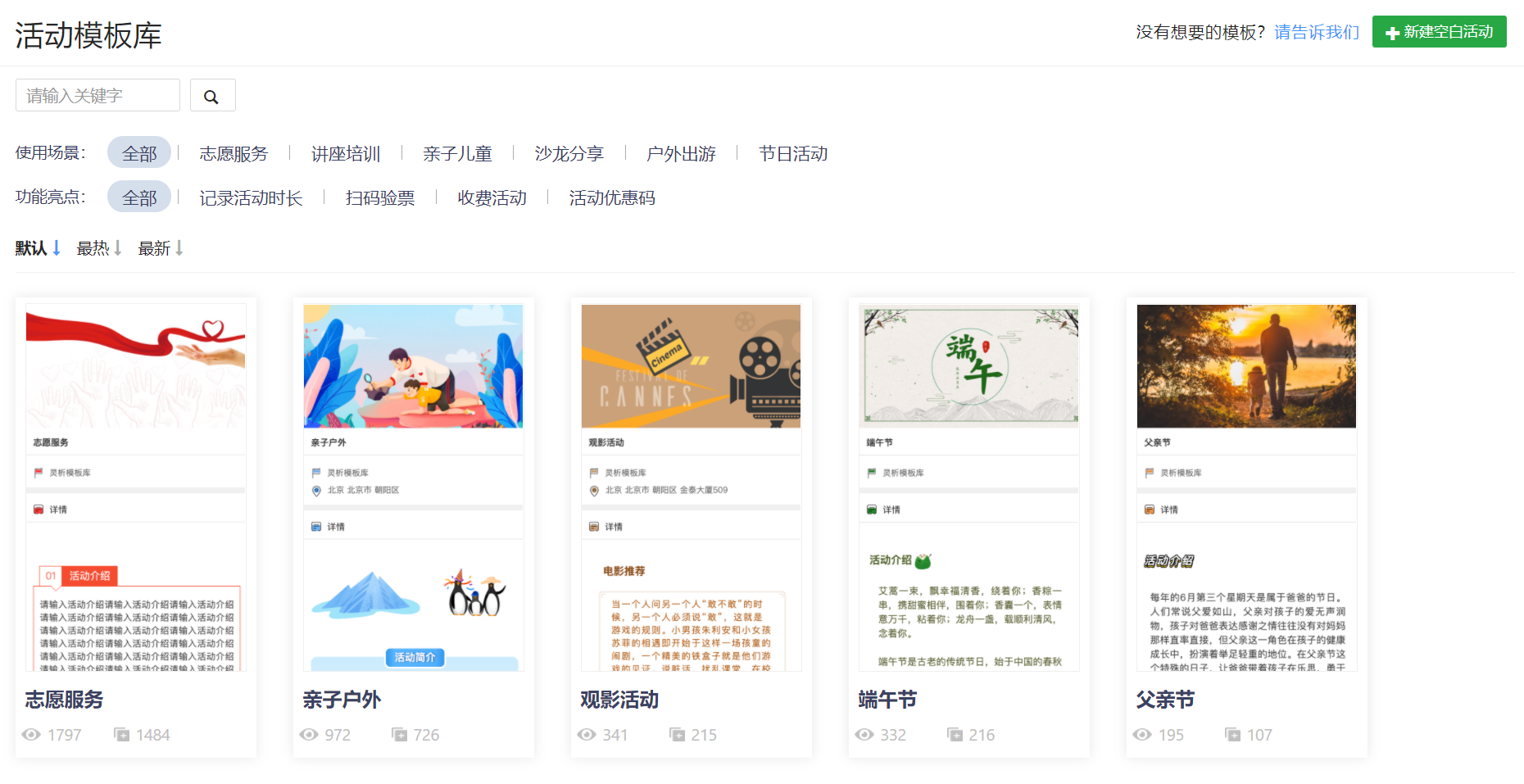
1.2 编辑活动内容:
在「内容」设置页面,可编辑活动名称和类型、报名时间和活动时间,是否限制活动人数和地点,编辑活动内容详情。
系统默认同个手机号码仅可以报名一次,你也可以根据机构情况开启「重复报名」按钮,允许一个手机号报名多次。
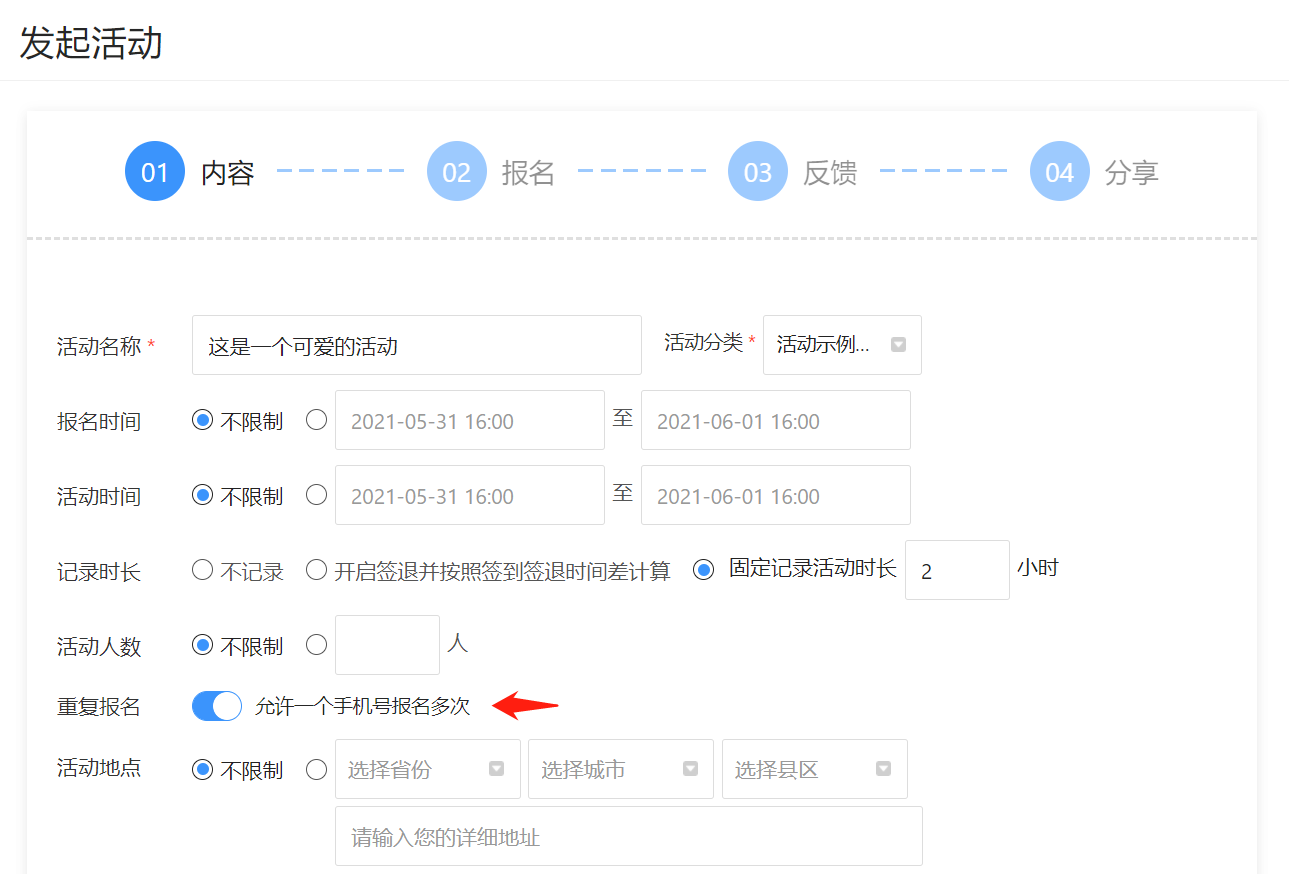
tip:当要记录报名者参与活动时长,你可以创建活动,在「活动时长」中,勾选「固定记录时长」填写的本次活动时长,或选择按照签到签退时间差计算活动时长。设置成功后,时长将会自动累积到签到者档案中。
1.3 设置收集哪些报名者信息:
在「报名」设置页面,根据活动需求设置需要收集的报名信息,打开相应按钮,可设定允许重复签到、是否展示报名者信息等,并可为报名的小伙伴增加标签和分类。
*为避免影响签到功能,系统设置手机号为必收集项!

1.4 设置收款信息(仅需付费活动设置):在「报名」页面下方可选择收款账户和收款金额。推荐阅读:创建「收费活动」 >>
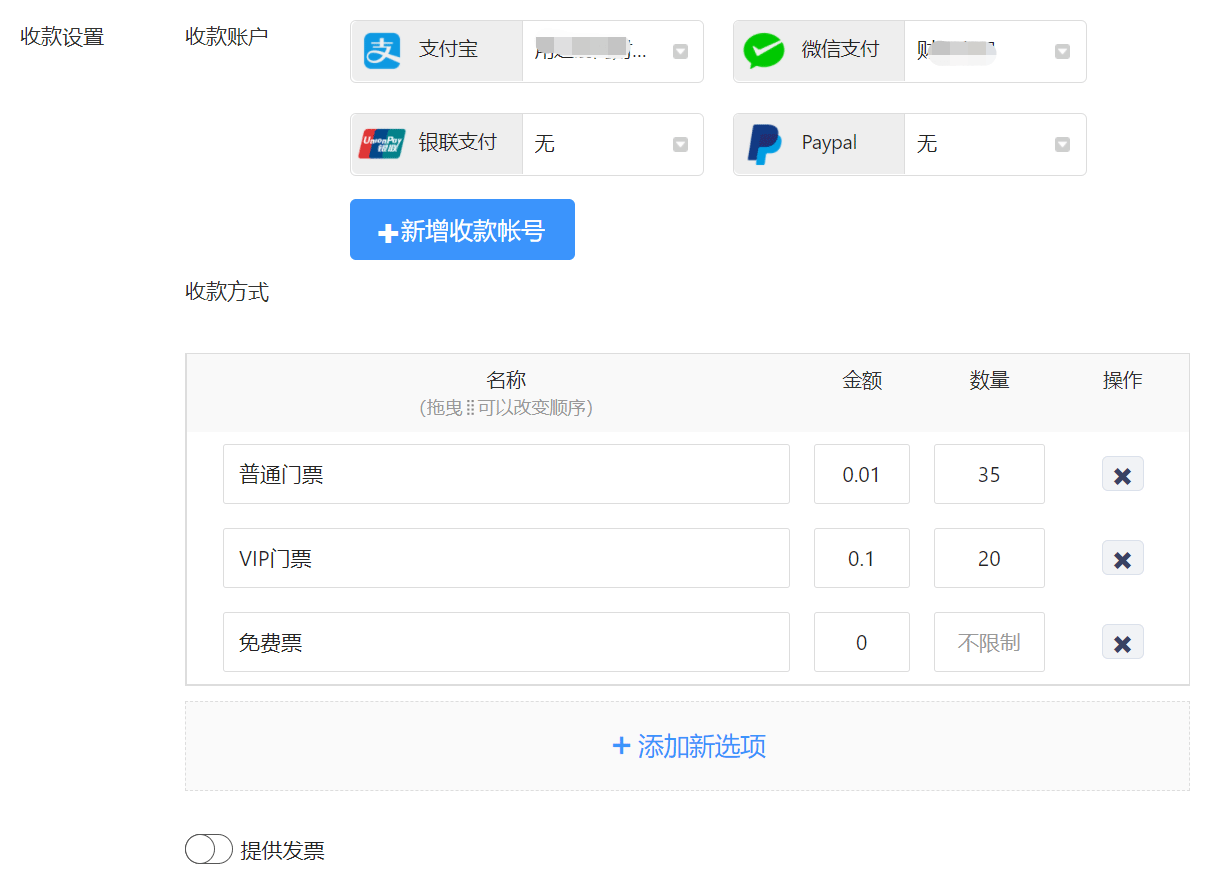
1. 5 设置报名反馈
在「反馈」页面,可以设置「提交成功后反馈」和「签到成功后反馈」。
编辑报名和签到成功后显示的文案,增加邮件、微信和短信反馈,还可设置管理员邮件和微信反馈哦!
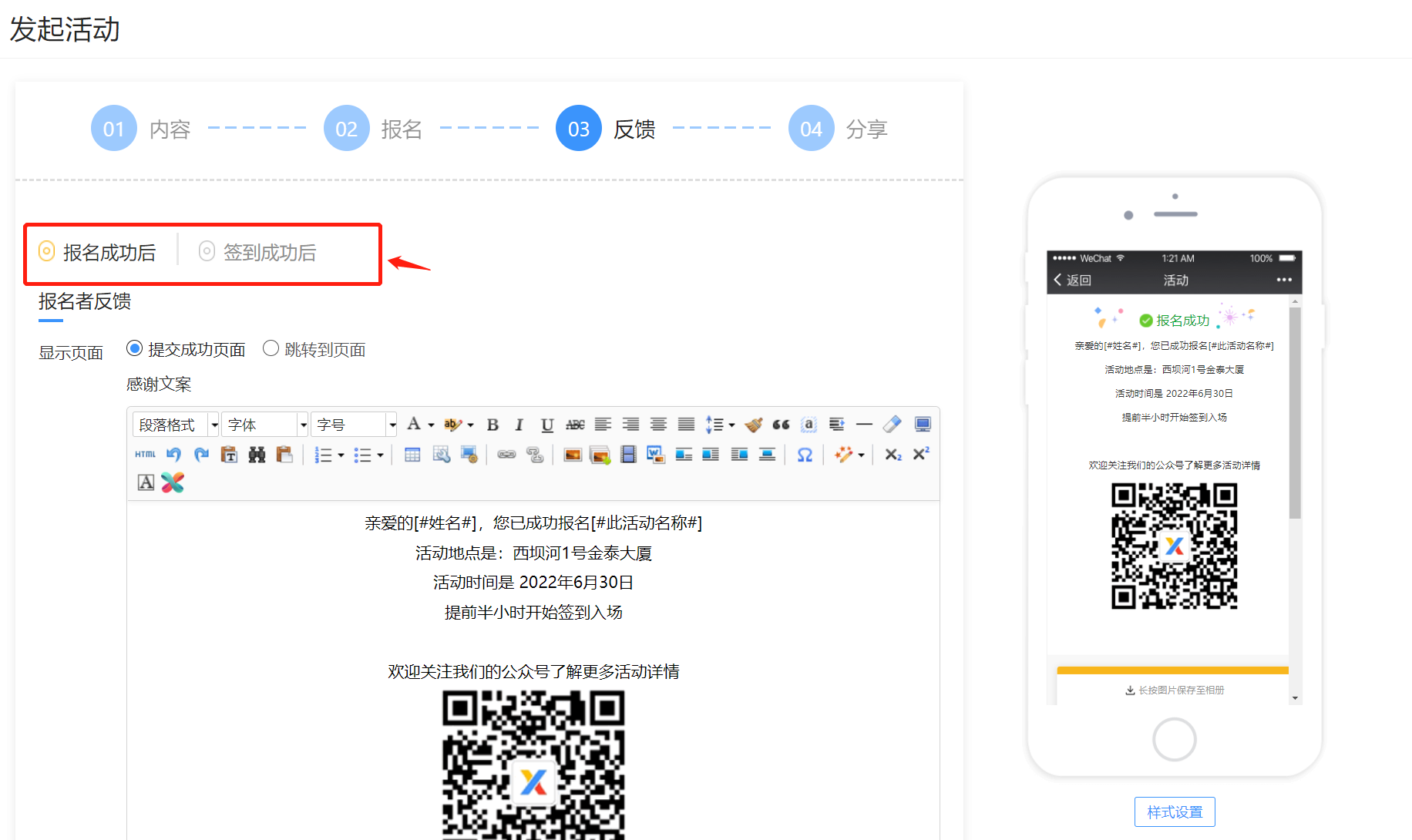
强烈建议在反馈文案中使用智能替换功能,让报名者收到独一无二的通知反馈哦!
1. 6 设置活动样式和分享显示文案
在「分享」页,点击「样式设置」进入,即可调整活动展示页面主色调和报名按钮文案。tip:可将主色调设为机构主题色哦:)
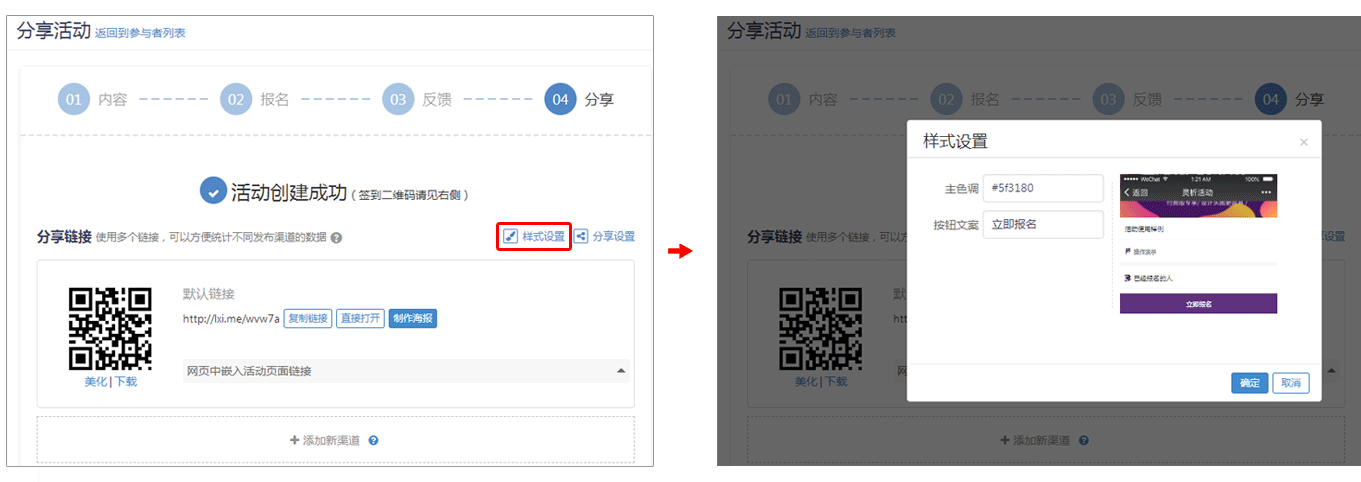
在「分享」页,点击「分享设置」进入,调整分享到微信时展示的文字和图片。
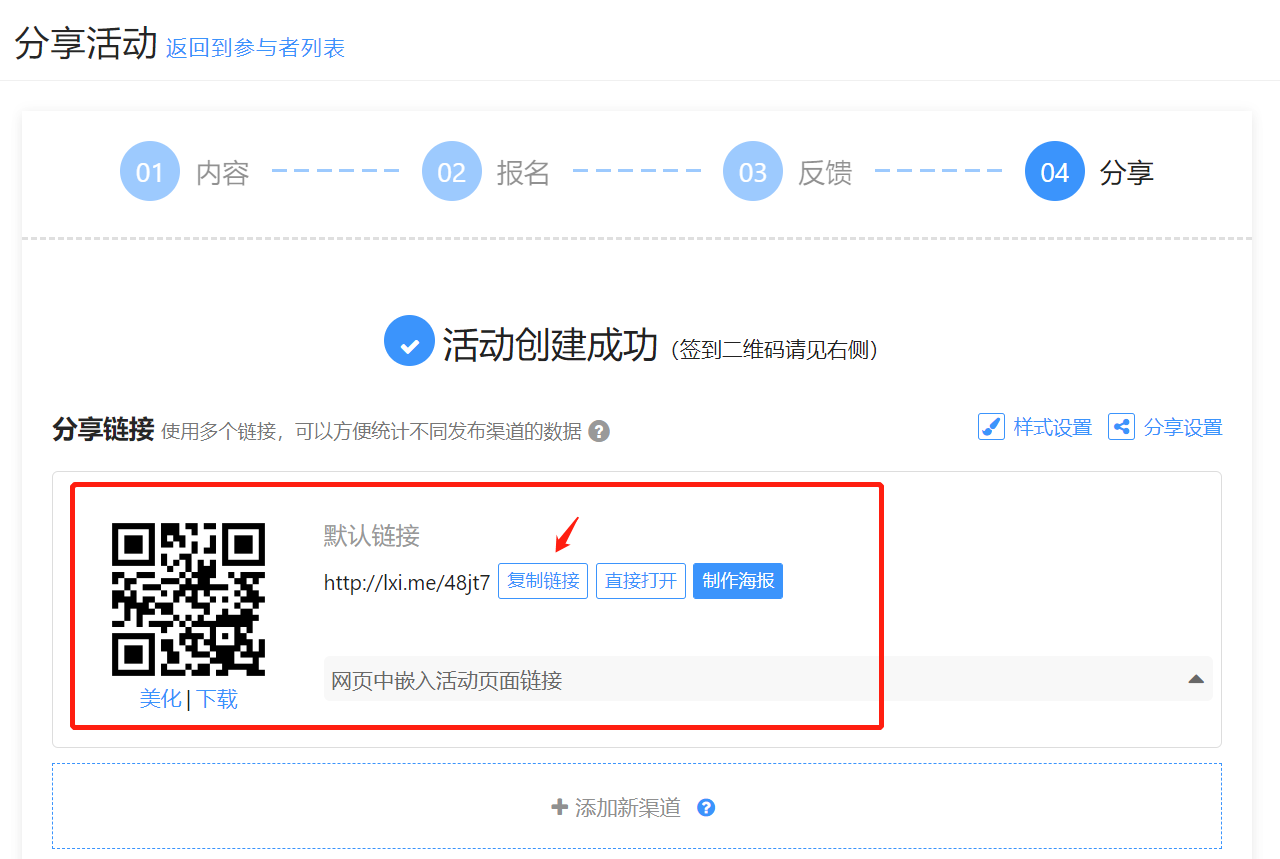
活动创建成功,发布生成的分享链接或二维码,开启活动报名吧~不同的渠道可以创建不同的渠道二维码哦~
PS:已经发布的活动,修改活动信息后,原链接和二维码不会变哦!
2.1 活动参与者筛选+报名成功反馈
在活动参与者列表页,可以看到此次活动的浏览、报名和签到信息,右侧可选择给报名者发送短信和邮件。
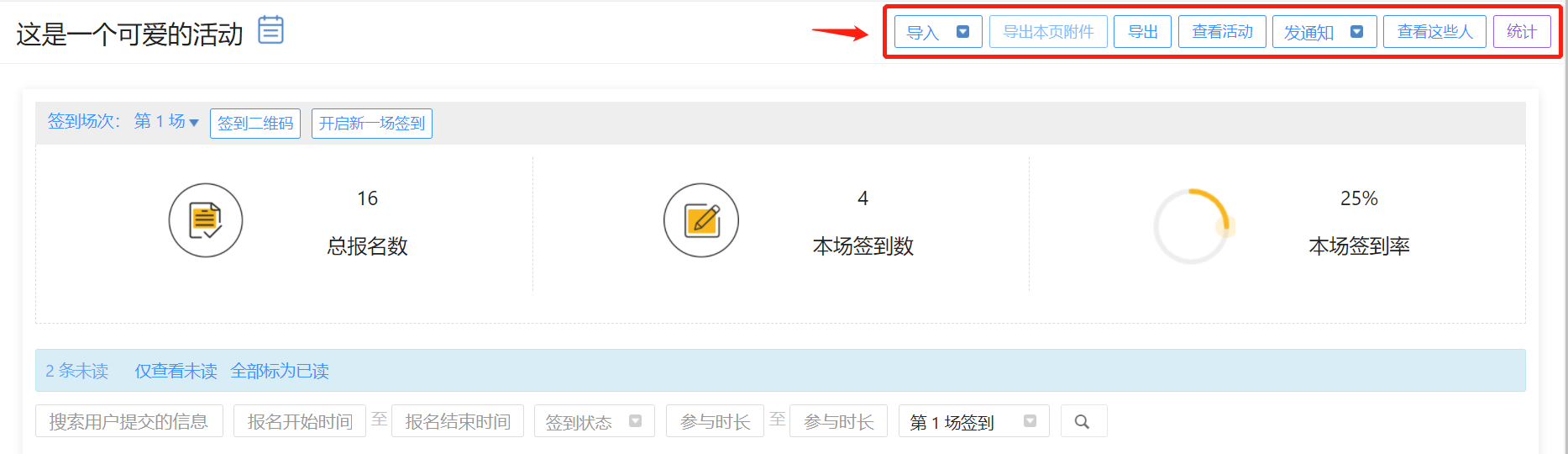
* 如需人工筛选后,给符合条件的报名者发送通知,你可以先加备注,后筛选通过的报名者发送活动参与短信/邮件。
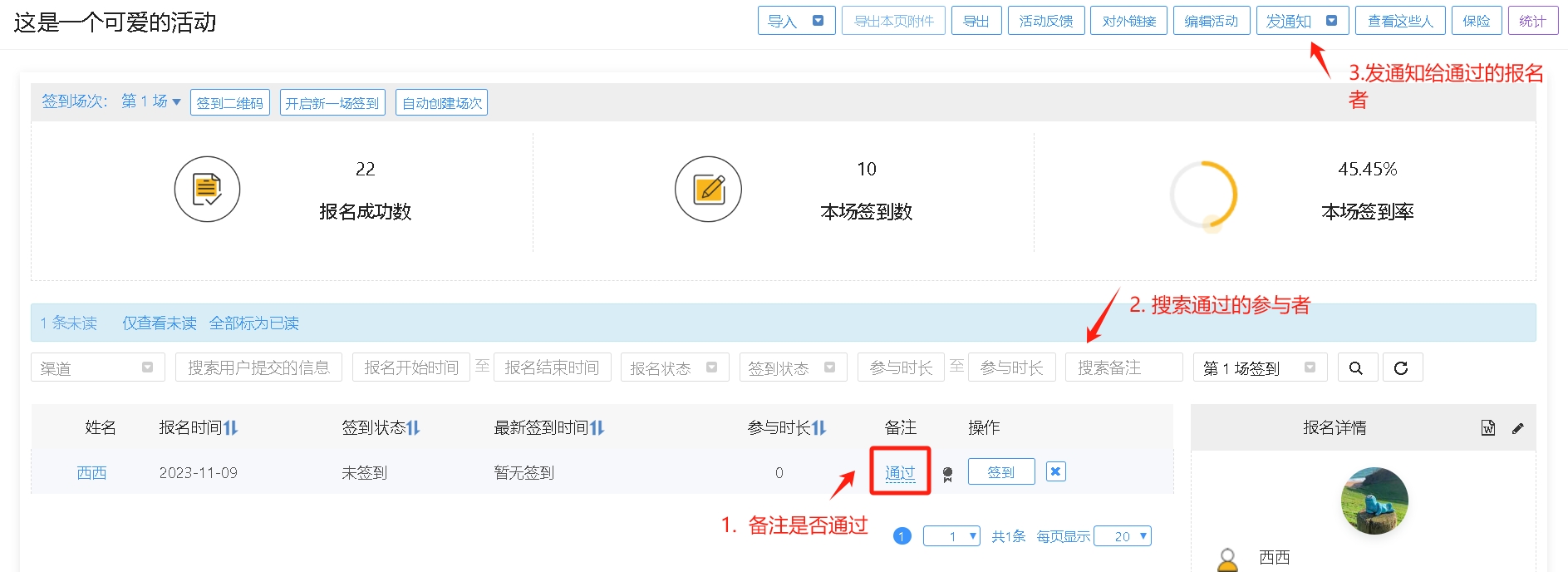
当有线下报名者,你也可以导入灵析做管理,推荐阅读: 导入线下报名记录 >>
3. 活动签到签退
系统支持参与者扫码签到或者管理员扫码验票形式签到,推荐阅读:活动签到 >>
4. 活动证书
系统可设置为参与者生成证书的时间在报名后 / 签到后 / 签退后。推荐阅读:如何开启「活动证书」>>
5. 参与者反馈收集
每次活动的参与者反馈,可以帮助我们更好的改进活动,了解大家最直接的参与感受,你可以提前制作表单,在活动结束后,引导大家扫码填写哦~





 京公网安备11011402010088号
京公网安备11011402010088号